
Todos sabemos que poco a poco muchas de las aplicaciones que tenemos instaladas en nuestro equipo nos permiten guardar los documentos creados con ellas en una parte de nuestra nube de Apple.
Sin embargo, por ahora Apple no ha dado la posibilidad de guardar archivos en su nube de forma manual al estilo Dropbox. Sin embargo hay una manera muy sencilla de alojar en la nube lo que quieras.
Las aplicaciones dentro del sistema de OSX, poco a poco se han ido actualizando de forma que ahora podemos guardar archivos creados con ellas en el espacio de nuestra nube en Apple. Sabes que tienes 5Gb gratuitos, tras los cuales podrás contratar más espacio por una cuota anual según los tramos. El caso que queremos tratar aquí hoy es la posibilidad de alojar archivos de forma manual dentro de la nube, de forma que si introducimos un determinado archivo en la nube, el mismo va a estar accesible inmediatamente en cualquier parte del mundo donde podamos acceder a un Mac y nos identifiquemos con nuestra ID de Apple.
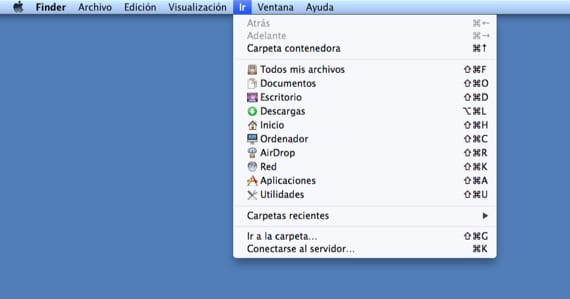
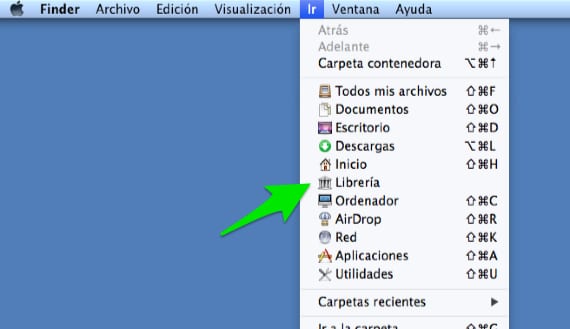
El proceso es bien sencillo ya que lo único que tendremos que hacer es pulsar la tecla alt cuando estemos en el menú del Finder en el desplegable Ir. Verás que si cuando pulses en el menú Ir, pulsas la tecla alt aparecerá un nuevo ítem que es el de Librería. Una vez dentro de la Librería, buscamos la carpeta que se denomina Mobile Documents.
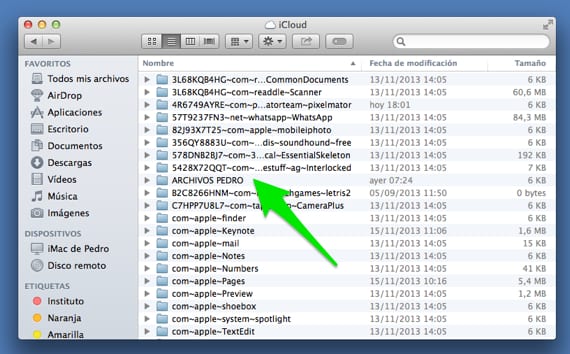
Verás que dentro de esa carpeta hay otras muchas carpetas con unos nombres largos y muy raros. No toques ni elimines ninguna de ellas puesto que pertenecen a las aplicaciones que guardan archivos en la nube. Para la acción que te proponemos vas a crear una nueva carpeta con el nombre que quieres y dentro de ella es donde vas a localizar los archivos que necesites. A partir de ese momento, cuando introduzcas un archivo dentro de esa carpeta estará ahí hasta que tu lo elimines. Por consiguiente, si en otro lugar, por ejemplo en el trabajo tienes otro Mac o trabajas con tu portátil, basta con que navegues hasta la misma carpeta y verás que los documentos ahí están disponibles al estilo Dropbox.
Más Información – Con Mavericks tendremos la opción de mostrar la Librería de usuario
BUENAS QUISIERA QUE HICIERAN UNA COMPARACION DE LOS NAVEGADORES PARA MAC. CUALES SERAN LOS MAS RAPIDOS, LOS MAS EFICIENTES ETC GRACIAS
No tengo claro como llegar al archivo creado en icloud
Saludos
Copy te da 10 gb gratis,Box y Mega 50!!!!!